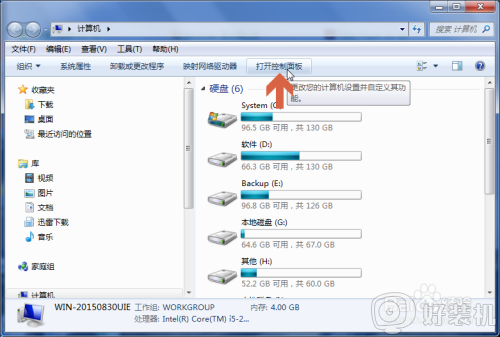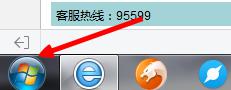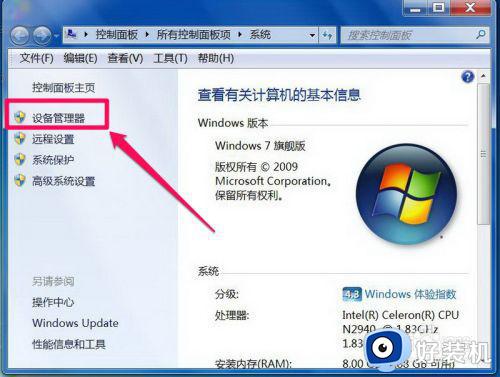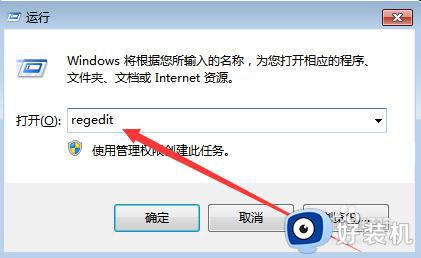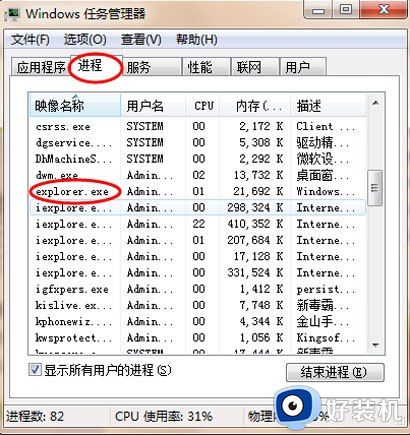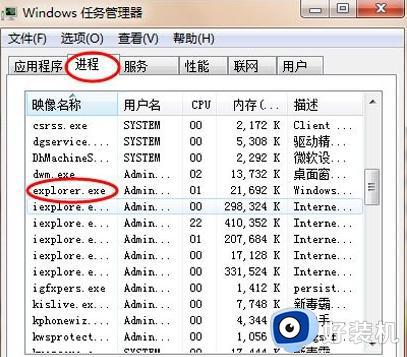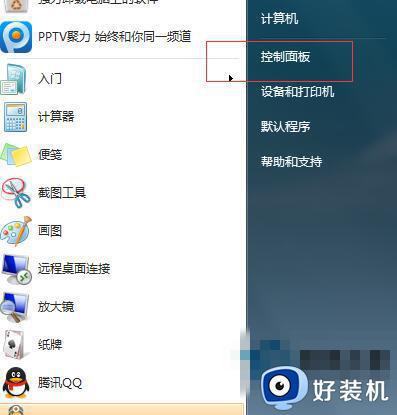win7鼠标点击有声音怎么关闭 win7取消鼠标点击声音的步骤
时间:2022-11-25 11:10:00作者:qin
我们在操作win7旗舰版系统时需要使用到鼠标来进行点击操作,例如打开文件或者各种软件。但有使用win7系统的用户就发现自己的电脑在点击这些东西时会发出声音,想要将其关闭但不知道怎么操作,那么,win7鼠标点击有声音怎么关闭呢?今天就给大家带来win7取消鼠标点击声音的步骤。
下载推荐:win7纯净版系统
具体方法如下:
1、开始菜单--进入控制面板;
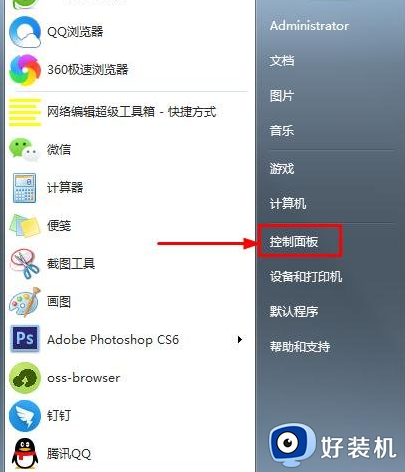
2、进入硬件与声音;
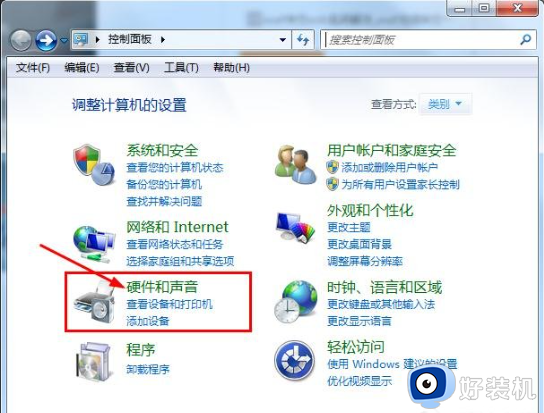
3、选择更改系统声音;
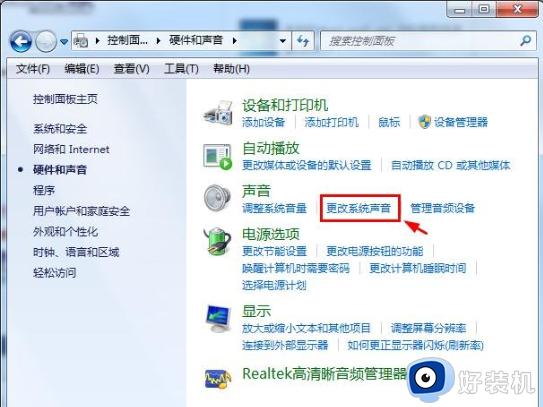
4、把你想要关闭的系统声音用鼠标去掉勾;
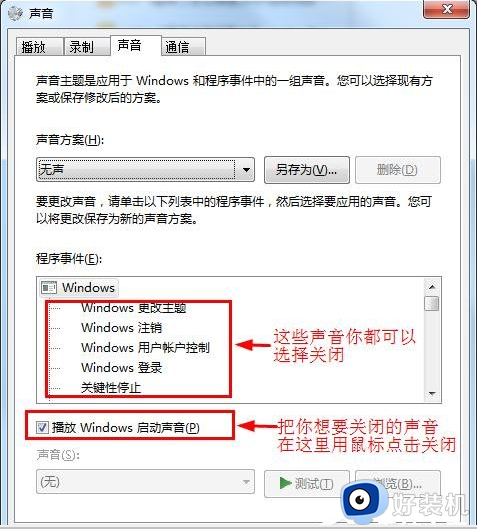
5、直接关闭win7所有系统提示音。
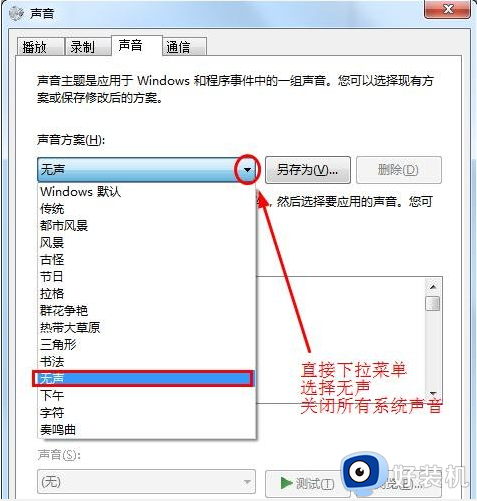
上文就是给大家总结的关于win7取消鼠标点击声音的步骤的全部内容了,平时大家在遇到这种情况的时候,就按照上述的方法进行操作就好了哦。